Utiliser les dossiers publics favoris dans Outlook Web App dans Exchange 2013
S’applique à : Exchange Server 2013
Dans le client Outlook, les utilisateurs de votre organisation peuvent ajouter des dossiers publics à leur dossier Favoris. Ensuite, en fonction des stratégies de votre organisation, ils peuvent utiliser Outlook Web App pour ajouter ces mêmes dossiers publics à leurs favoris et effectuer certaines fonctions dans Outlook Web App qu’ils utilisent dans le client Outlook.
Ajout de dossiers publics aux favoris dans Outlook
Pour que les utilisateurs puissent exécuter certaines tâches sur des dossiers publics dans leur dossier Favoris, ils doivent d'abord utiliser le client Outlook pour ajouter des dossiers publics au dossier Favoris.
Remarque
Pour plus d'informations sur la création et la configuration de dossier publics, les utilisateurs de votre organisation peuvent consulter la rubrique Créer un dossier public dans Outlook.
Dans Outlook, accédez au mode d'affichage dossiers. Cliquez sur les trois points sur la barre de navigation, puis cliquez sur Dossiers.

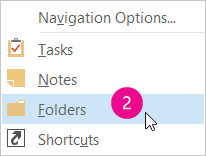
Les utilisateurs disposant de clients Outlook 2010 peuvent cliquer sur Dossiers en bas du volet de navigation.
Si nécessaire, faites défiler jusqu’au nœud Dossiers publics dans le volet de navigation. Cliquez pour développer le dossier Tous les dossiers publics.
Cliquez avec le bouton droit de la souris sur le dossier public que vous souhaitez ajouter aux Favoris, puis sélectionnez Ajouter aux favoris...
Remarque
Par défaut, le dossier Favoris se trouve directement sous le dossier Tous les dossiers publics dans la barre de navigation.
Dans la boîte de dialogue Ajouter aux Favoris, vous pouvez renommer le dossier pour vos Favoris uniquement. Cliquez sur Ajouter pour ajouter le dossier aux Favoris.
Importante
Il existe plusieurs types de dossiers publics. Pour que les utilisateurs puissent travailler avec un dossier public favori dans Outlook Web App, le dossier public doit être de type Éléments courrier et publication, éléments de calendrier ou éléments contact.
Ajouter des dossiers publics favoris dans Outlook Web App
Pour que les utilisateurs puissent accéder à leurs dossiers publics favoris Outlook, ils doivent également les ajouter à leurs favoris dans Outlook Web App. Le client Outlook ne synchronise pas automatiquement les dossiers publics avec Outlook Web App.
Pour ajouter un dossier public dans Outlook Web App, cliquez avec le bouton droit sur Dossiers, puis choisissez Ajouter un dossier public aux favoris. Recherchez le dossier et cliquez sur Ajouter.
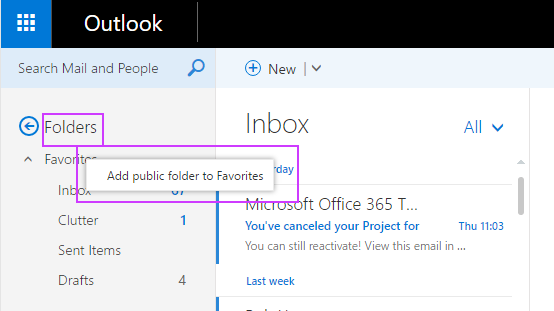
Vos utilisateurs peuvent désormais utiliser Outlook Web App pour effectuer les tâches suivantes dans leurs dossiers publics Calendrier, Contact ou Courrier et Publication favoris :
- Créer des éléments dans les dossiers publics
- Récupérer des éléments
- Mettre à jour des éléments
- Supprimer des éléments